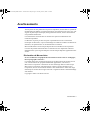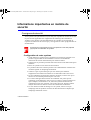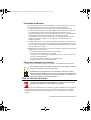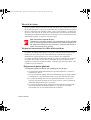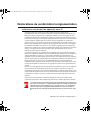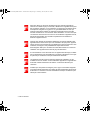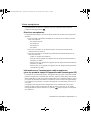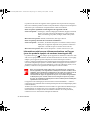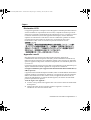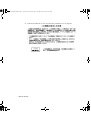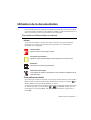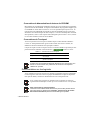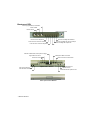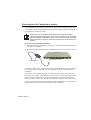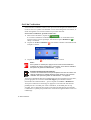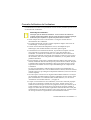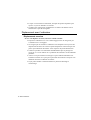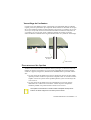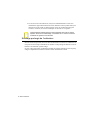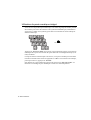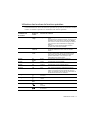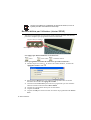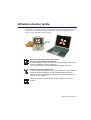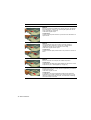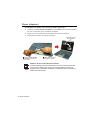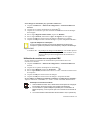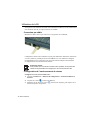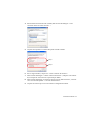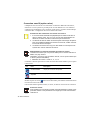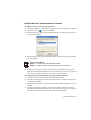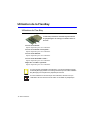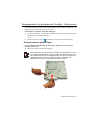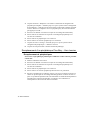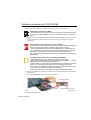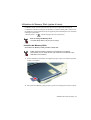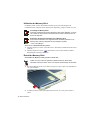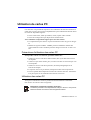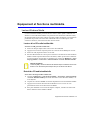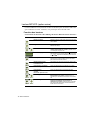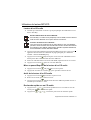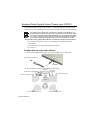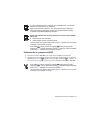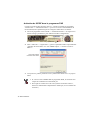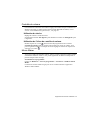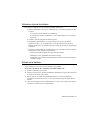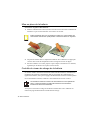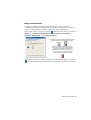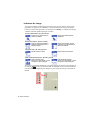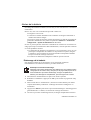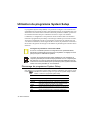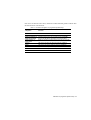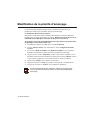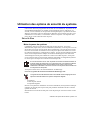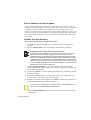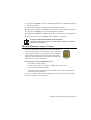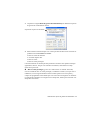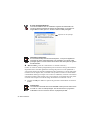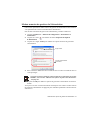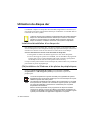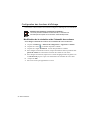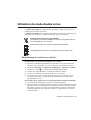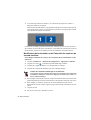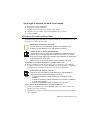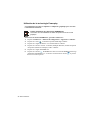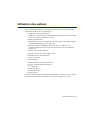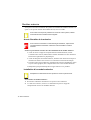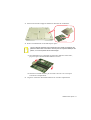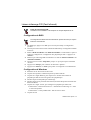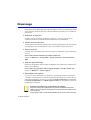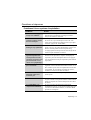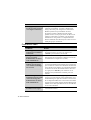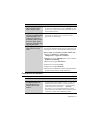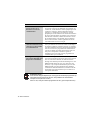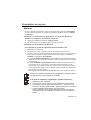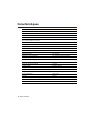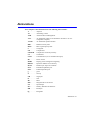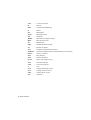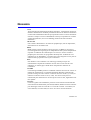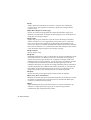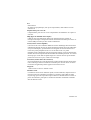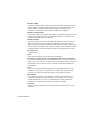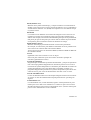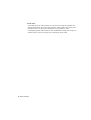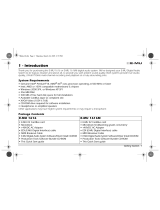Avertissements i
Avertissements
Aucune partie de cette publication ne peut être reproduite, stockée dans un système de
documentation ni diffusée, sous quelque forme ou par quelque moyen que ce soit, qu'il
s'agisse de photocopie mécanique, d'enregistrement ou autre, sans le consentement
écrit préalable du fabricant.
Les informations contenues dans ce manuel sont sujettes à modification sans
notification préalable.
Le fabricant ne pourra pas être tenu pour responsable des erreurs ou omissions
techniques ou éditoriales, ni pour les dommages accidentels ou induits résultant de la
fourniture, des performances ou de l'utilisation de ce matériel.
Microsoft Windows est une marque déposée de la société Microsoft Corporation.
Les noms de produit mentionnés dans ce document le sont uniquement à des fins
d'identification; il peut s'agir de marques et/ou de marques déposées appartenant à une
société.
Déclaration de Macrovision
Si votre ordinateur est équipé d'un lecteur DVD et d'une sortie TV analogique,
lisez le paragraphe ci-dessous :
Ce produit intègre une technologie protégée par les dispositions de certains brevets
U.S. et d'autres droits de propriété intellectuelle appartenant, entre autres, à
Macrovision Corporation. L'utilisation de cette technologie doit être autorisée par
Macrovision Corporation. Sauf autorisation contraire expresse de Macrovision
Corporation, elle est exclusivement destinée à être utilisée dans le cadre d'un usage
domestique et certains autres usages restreints. L'ingénierie amont et le désassemblage
sont interdits.
Copyright © 2002. Tous droits réservés.
Notice and Safety With Wireless - French Taurus Only.fm Page i Thursday, June 20, 2002 12:15 PM

ii Manuel utilisateur
Informations importantes en matière de
sécurité
Consignes de sécurité
Votre système a été spécialement conçu et testé pour répondre aux normes de sécurité
les plus récentes applicables aux équipements de technologie de l'information.
Toutefois, pour garantir la sécurité d'utilisation de ce produit, il est important de
respecter les instructions de sécurité qui y sont apposées et celles qui figurent dans la
documentation.
Suivez toujours ces instructions pour vous prémunir contre tout préjudice
physique et toute altération du système.
i
Configuration de votre système
• Avant d'utiliser le système, lisez et appliquez les instructions apposées sur le
produit et figurant dans la documentation. Conservez l'ensemble des
instructions de sécurité et d'utilisation pour référence future.
• N'utilisez pas ce produit à proximité d'une source d'eau ou de chaleur telle qu'un
radiateur.
• Placez le système sur une surface de travail stable.
• Le produit ne doit être connecté qu'à une source d'alimentation conforme aux
mentions figurant sur l'étiquetage du matériel.
• Veillez à ce que la prise électrique que vous utilisez pour alimenter
l'équipement soit aisément accessible en cas d'incendie ou de court-circuit.
• Si votre ordinateur est équipé d'un sélecteur de tension, assurez-vous que ce
dernier est correctement positionné pour votre zone.
• Les orifices ménagés dans le boîtier de l'ordinateur sont prévus pour la
ventilation. Evitez d'obstruer ou de couvrir ces orifices. Veillez à ménager un
espace adéquat, au minimum 15 cm, autour du système afin d'assurer la
ventilation lorsque vous organisez votre espace de travail. N'insérez jamais
d'objets d'aucune sorte dans les orifices de ventilation de l'ordinateur.
• Si vous utilisez un câble de rallonge avec le système, assurez-vous que
l'ampérage total des produits connectés au câble d'extension ne dépasse pas
l'ampérage nominal de celui-ci.
Notice and Safety With Wireless - French Taurus Only.fm Page ii Thursday, June 20, 2002 12:15 PM

Informations importantes en matière de sécurité iii
Précaution d'utilisation
• Evitez de marcher sur le câble d'alimentation ou d'y déposer quoi que ce soit.
• Evitez d'éclabousser le système. La meilleure manière d'éviter les
éclaboussures consiste à ne rien manger ni boire à proximité du système.
• Certains produits disposent d'une pile CMOS jetable montée sur la carte mère.
Un remplacement incorrect de la pile CMOS peut entraîner un risque
d'explosion. Remplacez la pile par une pile identique ou d’un type équivalent
recommandé par le fabricant. Débarrassez-vous des piles usagées
conformément aux instructions du fabricant. Si un remplacement de la pile
CMOS est nécessaire, veillez à ce que l'opération soit effectuée par un
technicien qualifié.
• Lorsque l'ordinateur est hors tension, une faible quantité de courant continue à
y circuler. Pour éviter tout risque de décharge électrique, débranchez toujours
tous les câbles d'alimentation et de communication (modem) des prises murales
avant de nettoyer le système.
• Débranchez le système de la prise murale et confiez le matériel à du personnel
qualifié dans les cas suivants:
– Le câble d'alimentation ou la fiche est endommagé.
– Le système a été éclaboussé par un liquide.
– Le système ne fonctionne pas correctement, bien que vous vous respectiez
les instructions d'utilisation.
– Le système est tombé ou le boîtier a été endommagé.
– Les performances du système se dégradent.
Pièces de rechange et accessoires
N'utilisez que les pièces de rechange et accessoires recommandés par le fabricant.
Afin de réduire le risque d'incendie, n'utilisez que du fil de télécommunication
de type No.26 AWG ou de section supérieure.
N'utilisez pas ce produit dans des zones classées comme étant à risque.
Parmi ces zones figurent les zones de soins aux patients des infrastructures
de soins médicaux et dentaires, les environnements où la concentration en
oxygène est élevée ou les zones industrielles.
Mise au rebut des batteries
Ne jetez jamais des batteries rechargeables ou produits alimentés par des
batteries rechargeables non démontables à la poubelle.
Contactez le représentant du service clientèle pour plus d'informations sur la manière
de vous débarrasser de des batteries que vous ne pouvez plus utiliser ni recharger.
Respectez les réglementations locales lorsque vous vous débarrassez de batteries
usagées.
Notice and Safety With Wireless - French Taurus Only.fm Page iii Thursday, June 20, 2002 12:15 PM

iv Manuel utilisateur
Sécurité du laser
Tous les systèmes équipés d'un lecteur de CD ou de DVD sont conformes aux normes
de sécurité appropriée, y compris les normes IEC 825. Les dispositifs de laser montés
dans ces composants sont classifiés comme “ Class 1 Laser Products ” (produits laser
de classe 1) aux termes de la norme sur les performances en matière de rayonnement
du Department of Health and Human Services des Etats-Unis. Si l'unité nécessite une
intervention technique, contactez un technicien agréé.
Note concernant la sécurité du laser :
L'utilisation de commandes, réglages ou procédures autres que ceux spécifiés
dans ce manuel peut entraîner une exposition à des radiations dangereuses.
Afin d'éviter toute exposition à des rayons laser, n'essayez jamais d'ouvrir le
boîtier d'un lecteur de CD ou de DVD.
Exigences concernant le câble d'alimentation
Le système de câblage d'alimentation (connecteur, câble flexible et fiche pour prise
murale) que vous avez reçu avec votre ordinateur est conforme aux exigences
d'utilisation en vigueur dans le pays où vous avez acheté votre équipement.
Le système de câblage à utiliser dans d'autres pays doit être conforme aux exigences
en vigueur dans le pays où vous utilisez l’ordinateur. Pour plus de détails sur les
exigences concernant le système de câblage, contactez votre distributeur agréé, votre
revendeur ou votre technicien.
Exigences de portée générale
Les exigences énoncées ci-dessous sont valables pour tous les pays :
• La longueur du câblage d'alimentation ne peut être inférieure à 1,8 mètre ni
supérieure à 3 mètres.
• Tous les systèmes de câblage doivent être homologués par une agence dûment
accréditée pour ce type d'évaluation dans le pays où le câble doit être utilisé.
• Le système de câblage doit avoir une capacité minimum de 7 A et pouvoir
supporter une tension nominale de 125 ou 250 volts CA, selon le système de
distribution d'électricité du pays en question.
• Le connecteur doit présenter la configuration mécanique d'un connecteur de
type EN 60 320/IEC 320 Standard Sheet C13, pour pouvoir s'accoupler
correctement avec la prise d'alimentation de l'ordinateur.
Notice and Safety With Wireless - French Taurus Only.fm Page iv Thursday, June 20, 2002 12:15 PM

Déclarations de conformité à la réglementation v
Déclarations de conformité à la réglementation
Indications concernant les appareils sans fil
Des appareils de type réseau LAN radio à faible puissance (appareils de
communication sans fil à fréquence radio (RF)), fonctionnant dans la bande des 2,4
GHz, peuvent être intégrés à votre ordinateur portable. La section ci-après est une
présentation générale de considérations relatives à l’utilisation d’un appareil sans fil.
La liste de certains pays pour lesquels s'appliquent d'autres restrictions, avertissements
et préoccupations apparaît dans les sections de pays spécifiques (ou sections de
groupes de pays). Les appareils sans fil de votre ordinateur ne peuvent s’utiliser que
dans les pays indiqués par les marques d’homologation radio inscrites sur l’étiquette
d’évaluation du système. Si le pays où vous utilisez l’appareil sans fil ne figure pas
dans la liste, contactez votre agence d’homologation radio pour connaître les exigences
du pays. Les appareils sans fil sont soumis à une réglementation stricte et leur
utilisation peut ne pas être autorisée.
La puissance de sortie de l’appareil ou des appareils sans fil pouvant être intégré(s)
dans votre ordinateur portable est bien en deçà des limites d’exposition aux fréquences
radio actuellement en vigueur. Le constructeur considère que l’utilisation de ces
appareils ne présente aucun danger dans la mesure où l'énergie émise par les appareils
sans fil (qui peuvent être intégrés dans votre ordinateur portable) reste inférieure aux
limites fixées par les normes et les recommandations de sécurité en matière de
fréquences radio. Quels que soient les niveaux de puissance, l'utilisateur devra veiller
à éviter au maximum le contact avec ces appareils lorsqu'ils sont en fonctionnement
normal.
Dans le cas où un appareil sans fil serait utilisé à proximité du corps (ceci ne comprend
pas les extrémités), une distance de 20 cm entre l’appareil sans fil et le corps est
généralement préconisée. Il est recommandé d'utiliser cet appareil à plus de 20 cm du
corps quand des appareils sans fil sont en fonctionnement et en phase de transmission.
Cet émetteur ne doit pas se trouver ou être utilisé près d’une autre antenne ou d’un
émetteur.
Dans certaines circonstances, l'utilisation d'appareils sans fil est soumise à des
restrictions particulières. Des exemples de restrictions courantes figurent ci-dessous :
La communication sans fil à fréquence radio peut interférer avec l’équipement
des avions commerciaux. La réglementation aérienne actuelle impose que les
appareils sans fil soient éteints lors d’un voyage en avion. Les appareils de
communication 802.11B (appelés également Ethernet sans fil ou Wifi) et
Bluetooth sont des exemples d’appareils permettant la communication sans
fil.
Notice and Safety With Wireless - French Taurus Only.fm Page v Thursday, June 20, 2002 12:15 PM

vi Manuel utilisateur
Dans des milieux où le risque d’interférences avec d’autres appareils ou
services est nuisible ou perçu comme tel, l'utilisation d'un appareil sans fil peut
être soumise à restriction ou non autorisée. Les aéroports, les hôpitaux et les
atmosphères chargées en oxygène ou en gaz inflammables ne sont que
quelques exemples d'endroits où l’utilisation d’appareils sans fil peut être
soumise à restriction ou non autorisée. Dans des milieux où vous n'avez pas
connaissance de la sanction encourue en cas d’utilisation d’appareils sans fil,
demandez l'autorisation aux autorités compétentes avant d’utiliser ou
d’allumer l’appareil sans fil.
Chaque pays dispose de restrictions différentes concernant l’utilisation des
appareils sans fil. Étant donné que votre ordinateur est équipé d’un appareil
sans fil, quand vous envisagez de vous déplacer d’un pays à l’autre avec votre
ordinateur, renseignez-vous préalablement auprès des autorités
d’homologation radio pour connaître les éventuelles restrictions concernant
l’utilisation d’un appareil sans fil dans le pays de destination.
Si votre ordinateur vous a été vendu avec un appareil sans fil intégré, n’utilisez
pas cet appareil tant que l’ensemble des couvercles et blindages ne sont pas
en place et que l’ordinateur n’est pas entièrement assemblé.
Les appareils sans fil ne doivent pas être réparés par l’utilisateur. Ne les
modifiez en aucune manière. Toute modification apportée à un appareil sans
fil rendrait invalide l'autorisation de l'utiliser. Contactez le fabricant pour
l’entretien.
N’utilisez que des pilotes homologués pour le pays où sera utilisé l’appareil.
Consultez le kit de restauration du système (System Restoration Kit) fourni par
le fabricant ou contactez le service d’assistance technique du fabricant pour
obtenir plus d’informations.
Notice and Safety With Wireless - French Taurus Only.fm Page vi Thursday, June 20, 2002 12:15 PM

Déclarations de conformité à la réglementation vii
Union européenne
Les informations suivantes ne s’appliquent qu’aux ordinateurs dont l’étiquette
comporte l'homologation CE .
Directives européennes
Cet appareil informatique a été testé et déclaré conforme aux directives européennes
suivantes :
• Directive EMC 89/336/EEC amendée par les directives 92/31/EEC & 93/68/
EEC aux termes de
– EN 55022 Classe B
– EN 61000-3-2
– EN 61000-3-3
– EN 55024
• Directive 73/23/EEC sur les basses tensions (sécurité) aux termes de EN
60950(A1/A2/A3/A4/A11)
• Directive 199/5/EC sur les appareils terminaux de télécommunication et de
radio aux termes de
– CTR21 (si équipés d’un modem)
– ETS 300 328 (si équipés d’un appareil sans fil intégré fonctionnant dans la
bande des 2,4 GHz)
– ETS 301 489-1 (si équipés d’un appareil sans fil intégré fonctionnant dans la
bande des 2,4 GHz)
– ETS 301 489-17 (si équipés d’un appareil sans fil intégré fonctionnant dans
la bande des 2,4 GHz)
Informations sur l’homologation radio européenne
(pour les produits équipés d’appareils radio homologués UE)
Ce produit est un ordinateur portable ; des appareils de type réseau LAN radio à faible
puissance (appareils de communication sans fil à fréquence radio (RF)), fonctionnant
dans la bande des 2,4 GHz, peuvent être intégrés dans votre ordinateur portable, qui est
prévu pour une utilisation à la maison ou au bureau. Cette section n’est applicable que
si ces appareils sont présents. Consultez l’étiquette de votre ordinateur pour savoir si
c'est le cas.
Les appareils sans fil pouvant être intégrés dans votre ordinateur ne peuvent être
utilisés que dans l’Union européenne ou dans des régions associées, si un numéro
d’enregistrement de châssis spécifié et le symbole d’alerte figurent sur l’étiquette
de l’ordinateur.
Notice and Safety With Wireless - French Taurus Only.fm Page vii Thursday, June 20, 2002 12:15 PM

viii Manuel utilisateur
La puissance de sortie de l’appareil ou des appareils sans fil pouvant être intégré(s)
dans votre ordinateur portable est bien en deçà des limites d’exposition aux fréquences
radio fixées par la Commission européenne dans la directive R&TTE.
Etats européens répondant à l’homologation des appareils sans fil :
Union européenne : Allemagne, Autriche, Belgique, Danemark, Espagne, Finlande,
France (avec des restrictions de fréquences), Grèce, Irlande,
Italie, Luxembourg, Pays-Bas, Portugal, Suède et Royaume-
Uni.
Hors Union européenne :Islande, Liechtenstein, Norvège et Suisse
Etats européens présentant des restrictions d’utilisation :
Union européenne : En France, la bande de fréquences est limitée à 2446,5-2483,5
MHz pour les appareils disposant d’une puissance d’émission
supérieure à 10 mW tels que les réseaux locaux sans fil.
Hors Union européenne :Hors Union européenne : Aucune restriction à ce jour.
Informations relatives aux télécommunications en Europe
(pour les produits équipés de modems homologués UE)
La présence du sigle UE indique que cet appareil est conforme à la directive 199/
5/EC sur les équipements terminaux de télécommunications et de radio. Ce marquage
indique que cet appareil répond ou dépasse les normes techniques suivantes :
CTR 21 – Exigences matérielles pour l’homologation paneuropéenne du raccordement
aux réseaux téléphoniques publics commutés (RTPC) analogiques du TE (hormis le
TE prenant en charge les services de téléphonie vocale) où l’adressage réseau, s’il est
possible, s’effectue via la signalisation multifréquence à deux tonalités
Bien que cet appareil puisse utiliser soit la numérotation par ouverture de
boucle (impulsion) ou la signalisation multifréquence à deux tonalités, seule
l’utilisation de la signalisation multifréquence est sujette aux exigences de la
réglementation pour un fonctionnement correct. Il est donc fortement
recommandé de régler cet appareil de façon à ce qu’il utilise la signalisation
multifréquence pour accéder à des services d’urgences privés ou publics.
En outre, la signalisation multifréquence à deux tonalités permet d'établir plus
rapidement la communication.
Cet appareil a été homologué par la Décision du Conseil 98/482/EEC—“CTR 21”
concernant le raccordement mono-terminal paneuropéen au réseau téléphonique public
commuté (RTPC).
Toutefois, en raison des différences entre les RTPC en vigueur dans les différents pays,
l’homologation ne constitue pas en soi l’assurance inconditionnelle d’un bon
fonctionnement sur chaque site de raccordement au RTPC. En cas de problèmes,
contactez le service d’assistance technique du fabricant.
Notice and Safety With Wireless - French Taurus Only.fm Page viii Thursday, June 20, 2002 12:15 PM

Déclarations de conformité à la réglementation ix
Japon
Déclaration VCCI
Cet appareil appartient à la catégorie Classe B (appareils informatiques utilisés dans un
secteur résidentiel ou à proximité d’un tel secteur) et répond aux normes qui ont été
fixées par le Conseil de contrôle bénévole des interférences (VCCI : Voluntary Control
Council for Interference) issues des appareils informatiques, normes destinées à
empêcher les interférences radio dans les secteurs résidentiels. Quand il est utilisé à
proximité d’un récepteur radio ou de télévision, il peut devenir une source
d’interférences radio. Lisez les instructions pour une utilisation correcte.
Appareils sans fil
Des appareils de type réseau LAN radio à faible puissance (appareils de
communication sans fil à fréquence radio (RF)), fonctionnant dans la bande des 2,4
GHz, peuvent être intégrés à votre ordinateur portable. Cette section n’est applicable
que si ces appareils sont présents. Consultez l’étiquette de votre ordinateur pour savoir
si c'est le cas.
Les appareils sans fil pouvant se trouver dans votre ordinateur ne sont utilisables qu’au
Japon si l'identification TELEC apparaît sur l’étiquette de l’ordinateur.
Consignes d’utilisation pour l’appareil sans fil fonctionnant dans la bande des 2,4
GHz (si présent)
L’appareil utilise la bande de fréquences ISM 2,4 GHz. La bande ISM est la bande des
appareils médicaux, scientifiques et industriels. Les appareils qui peuvent également
utiliser cette bande sont les fours à micro-ondes, les appareils de réseau LAN, les
stations de radioamateurs, les stations de radio agréées, les stations de radio faible
puissance spécifiées non agréées.
Avant de régler votre appareil :
1. Assurez-vous qu’aucun autre appareil dans votre secteur n’utilise la même bande
de fréquences.
2. Changez de canal, de lieu ou arrêtez d’utiliser l’appareil si vous êtes en
interférence avec une autre station radio.
Notice and Safety With Wireless - French Taurus Only.fm Page ix Thursday, June 20, 2002 12:15 PM

x Manuel utilisateur
3. Contactez le fabricant si vous rencontrez des problèmes avec cet appareil.
Notice and Safety With Wireless - French Taurus Only.fm Page x Thursday, June 20, 2002 12:15 PM

Utilisation de la documentation 1
Utilisation de la documentation
Nous vous félicitons pour l’achat de cet ordinateur portable. Que vous soyez néophyte
ou chevronné dans l’utilisation d’un ordinateur portable, ce manuel d’utilisation vous
aidera à exploiter au mieux les possibilités de votre ordinateur.
Conventions utilisées dans ce manuel
Icônes
Vous rencontrerez dans ce manuel trois icônes associées à des types de message
particuliers. Ces icônes sont insérées devant la procédure ou les informations
auxquelles elles s’appliquent:
Avertissement :
signale un risque de dommage corporel.
Consignes de précaution :
signale un risque d’endommagement de l’équipement ou des données.
Remarque :
winforme de circonstances particulières.
Informations techniques :
Vous indique les exigences particulières ou les restrictions d'utilisation de cet
(ces) élément(s)
Conventions du clavier
Les touches que vous devez actionner pour exécuter certaines fonctions sont signalées
dans le manuel à l’aide d’un petit dessin représentant le bouton. Par exemple: ou
<Ctrl> indique la touche Contrôle (Ctrl sur le clavier).
Si vous devez actionner deux touches en même temps, les noms de touche sont associés
à l’aide du signe plus (+). Par exemple: ou <Fn+F8> signifie que vous
devez appuyer sur la touche Fn et, tout en la maintenant enfoncée, appuyer sur la
touche F8.
+

2 Manuel utilisateur
Convention de dénomination du lecteur de CD-ROM
Bon nombre de programmes d’installation exigent que vous exécutiez un programme
à partir du lecteur de CD-ROM. La séquence d’installation du programme suppose que
le CD-ROM est inséré dans le lecteur d:\. Ce n’est cependant pas toujours le cas. Le
nom du lecteur de CD-ROM correspond au caractère alphabétique qui suit la lettre
attribuée à votre dernier disque dur. Par exemple, si vous avez un disque dur contenant
deux partitions, celles-ci sont respectivement désignées par les lettres C: et D:; la lettre
E: sera alors attribuée au lecteur de CD-ROM.
Conventions du Touchpad
Vous serez parfois invité à cliquer ou double-cliquer sur des éléments affichés à
l’écran. Le Touchpad fonctionne grosso modo comme une souris à roulette; les
différences de fonctionnement sont expliquées en détail.
L’objet sur lequel vous devez cliquer est noté en caractère Gras ou représenté par une
petite illustration semblable à celle du bouton. illustré ci-contre
Tableau 1. Convention de clic du Touchpad
Presque tous les programmes Windows affichent le nom et la fonction d’un
bouton ou d’une icône si vous positionnez le curseur du Touchpad sur
l’élément en question.
Documentation sur les logiciels
Votre ordinateur est livré d’origine avec plusieurs programmes logiciels préinstallés.
Certains logiciels sont livrés avec leur propre documentation en ligne ou imprimée.
Pour plus de détails, consultez la documentation ou les rubriques d’aide.
Il est possible que les figures et illustrations de ce manuel ne soient pas
rigoureusement identiques à celles que vous rencontrerez sur votre système.
Note concernant les icônes générales
Certaines icônes utilisées dans Windows XP peuvent être placées dans la
barre des tâches en sélectionnant (exemple : Placez l'icône du volume
dans la barre des tâches) dans la boîte de dialogue Propriétés.
Action Méthode
Cliquer Enfoncer et relâcher immédiatement le bouton gauche
du Touchpad
Double-cliquer Cliquer rapidement deux fois de suite sur le bouton
gauche du Touchpad

Présentation de l’ordinateur 3
Présentation de l’ordinateur
Vous venez d'acquérir un ordinateur portable ultra-léger intégrant des fonctions telles
que la prise en charge du système Dolby Digital et Dolby Home Theater, les lecteurs
de disquettes et de DVD-ROM, le système de sécurité Biometric (empreinte
digitale)(option d’usine), Memory Stick (option d’usine), l’option réseau LAN sans fil
(option d’usine), l’option réseau Bluetooth/Wireless (Bluetooth/Sans fil), ainsi que le
lecteur CD/MP3 (option d’usine). Toutes ces fonctions permettent de répondre à vos
besoins en matière d'informatique, que ce soit à domicile ou en déplacement.
(Les illustrations peuvent varier en fonction des options).
Emplacement des composants
Les 8 figures suivantes indiquent l'emplacement de tous les boutons, des témoins d'état
(DEL) et des équipements nécessaires au fonctionnement de votre ordinateur portable.
Avant
Boutons du
clavier SENS
Bloc tactile
Haut-parleur
Boutons du Touchpads
Bouton de
marche/arrêt
Clavier
Pavé de
sécurité
Biometric
Microphone
Loquet de verrouillage de l'écran LCD
Haut-parleur
DEL
REMARQUE :
Un couvercle de protection
remplace la pastille de sécurité
Biometric si l’option n’est pas
demandée à la commande.
Couvercle de
protection

4 Manuel utilisateur
Boutons et DEL
Icône d'accès au disque dur
Icône d'accès au lecteur de disquettes
Icône d'accès au lecteur de CD-ROM
Bouton de marche/arrêt
Bouton programmable par l’utilisateur
Bouton E-Mail
Bouton Internet
Icône de verrouillage du défilement
Icône de verrouillage du clavier numérique
Icône de verrouillage des majuscules
Indicateur d’alimentation, lecture/pause et plage
Baisse du volume
Augmentation du volume
Arrêt/Ejection-Mise hors tension
Mise sous tension-Lecture/Pause
Suivant/Recherche rapide-En avan
Précédent/Recherche
rapide-En arrière
Icône de marche/arrêt
Icône de Etat de la batterie
Option lecteur MP3/CD
Pas d’option lecteur MP3/CD

Présentation de l’ordinateur 5
Côté droit
Côté gauche
Arrière
CD/DVD - ROM
Prise casque / S/PDIF
Logement pour Memory
Stick * Option d’usine
Port LAN
Orifice du ventilateur
Bouton d'éjection de la carte PC
Prise microphone
Emplacement pour
carte PC
Port modem
Port VHS TV-Out
Port infrarouge FIR
* Option d’usine
Port PS/2
Port 1394
Port parallèle
imprimantet
Port alimentation CC
Port série
Port moniteur de votre moniteur externe
Port USB
Port du verrou de sécurité
Orifice du
ventilateur

6 Manuel utilisateur
Dessous
Battery Latch
Orifice du ventilateur
Loquet “Flex-Bay"
Compartiment
du “Flex-Bay"
Batterie
Logement des
modules mémoire
Connecteur pour la
station d’accueil

Première utilisation de votre ordinateur 7
Première utilisation de votre ordinateur
Cette section décrit comment utiliser votre ordinateur pour la première fois.
Mise en place de la batterie
Pour mettre en place le bloc-batterie :
1. Mettez l’ordinateur hors tension, fermez l’écran LCD et retournez l’ordinateur de
manière à ce que sa face inférieure soit tournée vers le haut.
Insérez la batterie dans son compartiment. Veillez à ce que la batterie soit
correctement orientée afin qu'elle pénètre correctement dans son logement.
2. Disposez la batterie dans le compartiment batterie de l’ordinateur en l’appuyant
contre la face avant du compartiment selon un angle d’environ 30 degrés.
3. Poussez la batterie vers le bas jusqu’à ce que le loquet s'enclenche avec un déclic,
signifiant que la batterie est en place et bien retenue.

8 Manuel utilisateur
Raccordement de l’adaptateur secteur
Votre ordinateur est alimenté par sa batterie ou par le secteur. La première fois que
vous l’utilisez, chargez complètement la batterie en raccordant le câble d’alimentation
à l’ordinateur et à une prise secteur.
Il est normal que les batteries se déchargent si elles restent inutilisées
pendant une période prolongée. Lorsque vous ne l’employez pas, la batterie
peut se décharger complètement en 2 à 3 mois. C’est ainsi qu’elle peut s’être
déchargée entre le moment où l’ordinateur a quitté l’usine et celui où il vous a
été livré.
Pour raccorder le câble d’alimentation :
1. Branchez la fiche de l’adaptateur secteur sur le connecteur d’alimentation situé à
l’arrière de l’ordinateur.
2. Raccordez le câble d’alimentation à l’adaptateur secteur, puis à une prise secteur.
La batterie commence à se charger dès que le câble d’alimentation est branché sur une
prise secteur. Elle se charge plus vite si l’ordinateur est mis hors tension pendant
l’opération.
Si la batterie est totalement déchargée et l’ordinateur hors tension, il faut environ 3
heures pour la recharger. Si l’ordinateur est sous tension, l’opération prend environ 6
heures. Lorsque la batterie est en cours de chargement, le témoin de charge de la
batterie prend la couleur rouge. Dès qu’elle est à pleine charge, le témoin devient vert.
Voir la section “Utilisation des options de gestion de l’alimentation” , à la page 58 pour
plus d’informations sur l’utilisation de la batterie de l’ordinateur.
Adaptateur secteur

Première utilisation de votre ordinateur 9
Mise sous tension de l’ordinateur
Pour mettre l’ordinateur sous tension pour la première fois:
1. Appuyez sur le bouton du couvercle de l’écran LCD, situé en façade de
l’ordinateur sous le lecteur MP3/CD.
2. Soulevez le couvercle.
3. Appuyez sur le bouton de mise sous tension.
Lorsque l’ordinateur est sous tension, le témoin d’alimentation s’allume.
Démarrage initial de l’ordinateur
La première fois que vous démarrez l’ordinateur, les écrans d’enregistrement
du système d’exploitation s’affichent. Lisez simplement les écrans et suivez
leurs instructions. Vous devez accomplir cette procédure pour pouvoir utiliser
l’ordinateur. Un didacticiel est prévu en cas de besoin.
Réglage de l’écran LCD
Vous pouvez régler l'écran LCD (écran à cristaux liquides) lorsque vous commencez à
utiliser votre ordinateur. Un écran LCD TFT (transistor à couches minces) ne requiert
aucun réglage du contraste, celui-ci étant réglé pour rester à son maximum.
Pour régler l'écran LCD :
Appuyez sur <Fn+Touche fléchée Haut> pour augmenter la luminosité de l'écran.
Appuyez sur <Fn+Touche fléchée Bas> pour diminuer la luminosité de l'écran.
Bouton du loquet de
verrouillage du couvercle
Témoin d’alimentation
Bouton de mise
sous tension

10 Manuel utilisateur
Arrêt de l’ordinateur
Avant d’arrêter l’ordinateur, assurez-vous que vous avez enregistré les données et le
ravail en cours. Le système vous demande si vous voulez enregistrer votre travail ; le
fait de sauvegarder votre travail accélérera le processus de d'arrêt.
Pour arrêter l’ordinateur, procédez comme suit :
1. Dans la barre des tâches, cliquez sur .
Si vous devez redémarrer l'ordinateur après installation ou réinstallation d'un
logiciel ou parce qu'il ne répond pas, sélectionnez l'option Redémarrer à
l’étape 3 ci-dessous.
2. Cliquez sur Arrêter l’ordinateur pour afficher la fenêtre contextuelle d’arrêt
indiquée ci-dessous.
3. Cliquez sur Arrêter afin de terminer la séquence d’arrêt.
Arrêt :
Si le système ne s’arrête pas, appuyez sur le bouton de marche/arrêt et
maintenez-le enfoncé pendant plus e 5 secondes, voir la section “Utilisation
des options de gestion de l’alimentation” , page 52.
Fonctions du bouton de marche/arrêt :
Le bouton de marche/arrêt ne sert pas simplement à la mise en marche et à
l’arrêt de l’ordinateur, il possède plusieurs autres fonctions, voir la section
“Utilisation des options de gestion de l’alimentation” , à la page 58.
Vous pouvez également effectuer un redémarrage logiciel en enregistrant vos fichiers,
puis en appuyant sur les touches <Ctrl+Alt+Suppr> pour afficher la fenêtre “
Gestionnaire des tâches Windows ”, puis en cliquant sur Arrêter > Redémarrer.
Vous pouvez effectuer un réamorçage en appuyant sur le bouton de marche/arrêt
pendant plus de 4 secondes pour arrêter l’ordinateur, en attendant plus de cinq
secondes, puis en appuyant de nouveau sur le bouton de marche/arrêt pour allumer
l’ordinateur. Le système peut procéder à des vérifications supplémentaires lors de son
redémarrage.
La page charge ...
La page charge ...
La page charge ...
La page charge ...
La page charge ...
La page charge ...
La page charge ...
La page charge ...
La page charge ...
La page charge ...
La page charge ...
La page charge ...
La page charge ...
La page charge ...
La page charge ...
La page charge ...
La page charge ...
La page charge ...
La page charge ...
La page charge ...
La page charge ...
La page charge ...
La page charge ...
La page charge ...
La page charge ...
La page charge ...
La page charge ...
La page charge ...
La page charge ...
La page charge ...
La page charge ...
La page charge ...
La page charge ...
La page charge ...
La page charge ...
La page charge ...
La page charge ...
La page charge ...
La page charge ...
La page charge ...
La page charge ...
La page charge ...
La page charge ...
La page charge ...
La page charge ...
La page charge ...
La page charge ...
La page charge ...
La page charge ...
La page charge ...
La page charge ...
La page charge ...
La page charge ...
La page charge ...
La page charge ...
La page charge ...
La page charge ...
La page charge ...
La page charge ...
La page charge ...
La page charge ...
La page charge ...
La page charge ...
La page charge ...
La page charge ...
La page charge ...
La page charge ...
La page charge ...
La page charge ...
La page charge ...
La page charge ...
La page charge ...
La page charge ...
La page charge ...
La page charge ...
La page charge ...
La page charge ...
La page charge ...
-
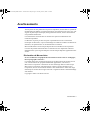 1
1
-
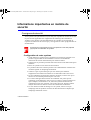 2
2
-
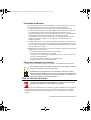 3
3
-
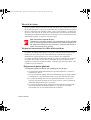 4
4
-
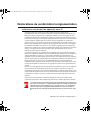 5
5
-
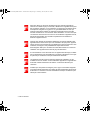 6
6
-
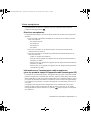 7
7
-
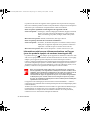 8
8
-
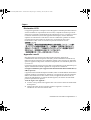 9
9
-
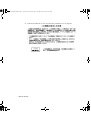 10
10
-
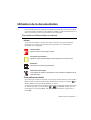 11
11
-
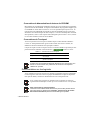 12
12
-
 13
13
-
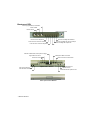 14
14
-
 15
15
-
 16
16
-
 17
17
-
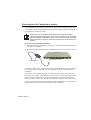 18
18
-
 19
19
-
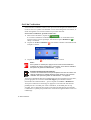 20
20
-
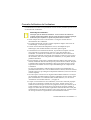 21
21
-
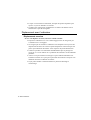 22
22
-
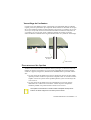 23
23
-
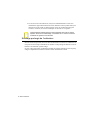 24
24
-
 25
25
-
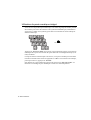 26
26
-
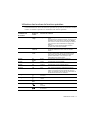 27
27
-
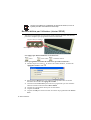 28
28
-
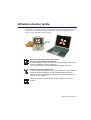 29
29
-
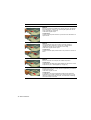 30
30
-
 31
31
-
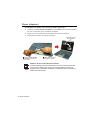 32
32
-
 33
33
-
 34
34
-
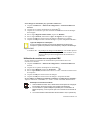 35
35
-
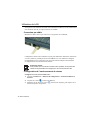 36
36
-
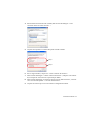 37
37
-
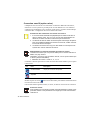 38
38
-
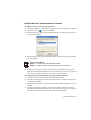 39
39
-
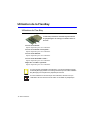 40
40
-
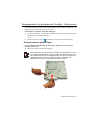 41
41
-
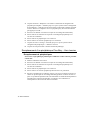 42
42
-
 43
43
-
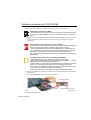 44
44
-
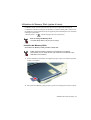 45
45
-
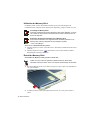 46
46
-
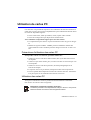 47
47
-
 48
48
-
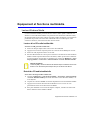 49
49
-
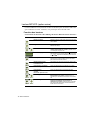 50
50
-
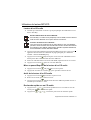 51
51
-
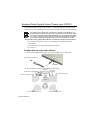 52
52
-
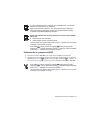 53
53
-
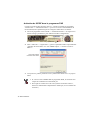 54
54
-
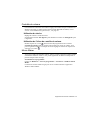 55
55
-
 56
56
-
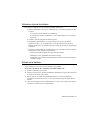 57
57
-
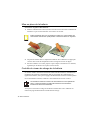 58
58
-
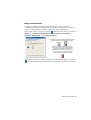 59
59
-
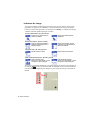 60
60
-
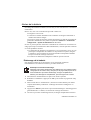 61
61
-
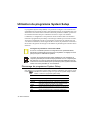 62
62
-
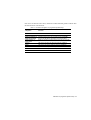 63
63
-
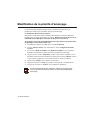 64
64
-
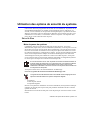 65
65
-
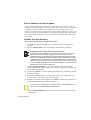 66
66
-
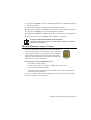 67
67
-
 68
68
-
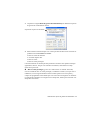 69
69
-
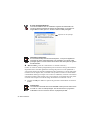 70
70
-
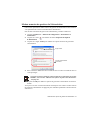 71
71
-
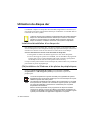 72
72
-
 73
73
-
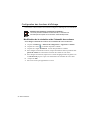 74
74
-
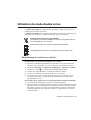 75
75
-
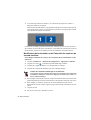 76
76
-
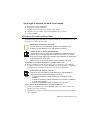 77
77
-
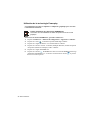 78
78
-
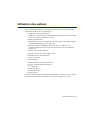 79
79
-
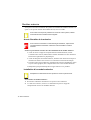 80
80
-
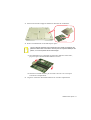 81
81
-
 82
82
-
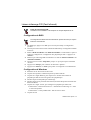 83
83
-
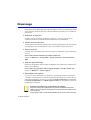 84
84
-
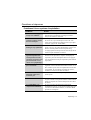 85
85
-
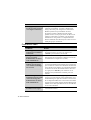 86
86
-
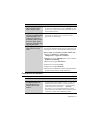 87
87
-
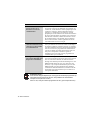 88
88
-
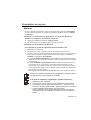 89
89
-
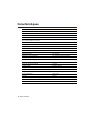 90
90
-
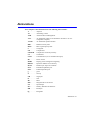 91
91
-
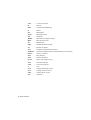 92
92
-
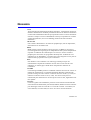 93
93
-
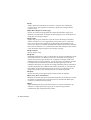 94
94
-
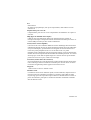 95
95
-
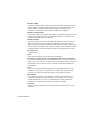 96
96
-
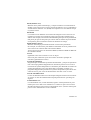 97
97
-
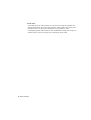 98
98
Documents connexes
-
Samsung N640GP4001 Mode d'emploi
-
Samsung NQ10TK2X01 Mode d'emploi
-
Samsung NP20FP0069 Mode d'emploi
-
Samsung NX10RP065F Le manuel du propriétaire
-
Samsung NA10DH008K Mode d'emploi
-
Samsung NX30RH1PBQ Manuel utilisateur
-
Samsung NV25NJ0SMF Le manuel du propriétaire
-
Samsung NX15 Le manuel du propriétaire
-
Samsung NQ25 Mode d'emploi
-
Samsung NX05PRT000 Le manuel du propriétaire